ウインドウズ8でOSと一緒に起動するスタートアップ登録のソフトを停止させる方法
ウインドウズが起動するときに、自動的に立ち上がるスタートアップのソフト。OSの起動を早くしたり、動作を軽くするには、このスタートアップを減らすのが基本だ。ウインドウズ8でのスタートアップの変更方法をチェックしておこう。
ウインドウズ7までは、スタートメニューの中にスタートアップフォルダがあり、その中のショートカットを削除したり、追加することで、自動起動するソフトを変更できたが、ウインドウズ8からはスタートメニューが廃止。そのため、スタートアップの変更方法も分からいままの人もいるはず。
ウインドウズ8でのスタートアップの変更は、タスクマネージャーから行う。不要なソフトを右クリックメニューから無効にするだけでOKだ。「スタートアップへの負荷」を見れば、どのソフトが起動時の負荷になっているか判別できるので、不要な項目は停止させて、OSの起動を高速化しよう。
■ ウインドウズ8でスタートアップのソフトを減らす方法

タスクマネージャーの起動は、タスクバーを右クリックして「タスクマネージャー」を選択すればOK。もちろん、CtrlとAltとDelキーの同時押しでも起動する
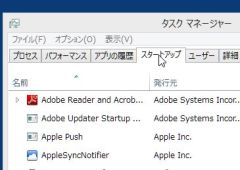
タスクマネージャーの「スタートアップ」タブを開こう。OS起動時に同時に立ち上がるツールの一覧が表示されている
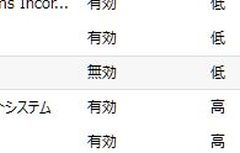
「状態」が「無効」になればOK。その機能はOS起動時に自動的に起動しなくなる
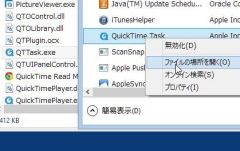
詳細不明のツールがスタートアップにある場合は、「ファイルの場所を開く」から、実行ファイルの本体のフォルダを開いてみよう。これで必要なツールかどうか分かるはずだ
2013年08月06日 22時43分
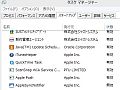
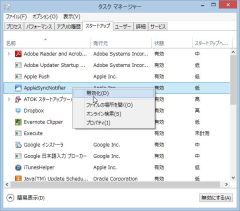
 全世界1,000万以上ダウンロード超え!水分補給サポートアプリ最新作『Plant Nanny 2 - 植物ナニー2』が11/1より日本先行配信開始中
全世界1,000万以上ダウンロード超え!水分補給サポートアプリ最新作『Plant Nanny 2 - 植物ナニー2』が11/1より日本先行配信開始中 たこ焼きの洞窟にかき氷の山!散歩を習慣化する惑星探索ゲーム『Walkr』がアップデート配信&6/28までアイテムセール開始!
たこ焼きの洞窟にかき氷の山!散歩を習慣化する惑星探索ゲーム『Walkr』がアップデート配信&6/28までアイテムセール開始! 【まとめ】仮想通貨ビットコインで国内・海外問わず自由に決済や買い物ができる販売サイトを立ち上げる
【まとめ】仮想通貨ビットコインで国内・海外問わず自由に決済や買い物ができる販売サイトを立ち上げる MSの「Virtual PC」最新版でゲームパッチなどを安全に起動
MSの「Virtual PC」最新版でゲームパッチなどを安全に起動 BitLocker的暗号化をXPでも使えるTrueCrypt新バージョン
BitLocker的暗号化をXPでも使えるTrueCrypt新バージョン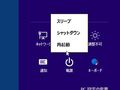 ウインドウズ8で撤廃されたスタートメニューを復活させるには?
ウインドウズ8で撤廃されたスタートメニューを復活させるには? ウインドウズの起動が遅いときは原因のソフトの「時間差起動」で対処すべし
ウインドウズの起動が遅いときは原因のソフトの「時間差起動」で対処すべし ウインドウズを手軽にカスタマイズ「いじくるつくーる」
ウインドウズを手軽にカスタマイズ「いじくるつくーる」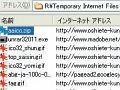 【Vista/XP】RAMディスクでZIP解凍が爆速に!
【Vista/XP】RAMディスクでZIP解凍が爆速に!
